உங்கள் Armored Core VI: Fires of Rubicon திடீரென்று தொடங்க மறுத்தால், கவலைப்பட வேண்டாம், நீங்கள் தனியாக இல்லை: சில விளையாட்டாளர்களுக்கு ஈஸி சீட்-எதிர்ப்பு ஏற்றுதல் திரைக்குப் பிறகு இந்தச் சிக்கல் உள்ளது, மேலும் சிலருக்குப் பெற முடியவில்லை. நீராவியில் தொடங்குவதற்கு எதையும். ஆர்மர்டு கோர் VI உடன் பல பிளேயர்களுக்கு வேலை செய்த சில திருத்தங்கள் இங்கே உள்ளன: ரூபிகானின் தீகள் தொடங்குவதில் சிக்கல். அவர்கள் உங்களுக்கும் அதே சிக்கலைச் சரிசெய்கிறார்களா என்பதைப் பார்க்க அவர்களைப் பின்தொடரவும்.
ஆர்மர்டு கோர் VI க்கான இந்த திருத்தங்களை முயற்சிக்கவும்: ரூபிகானின் தீகள் தொடங்குவதில் சிக்கல்
பின்வரும் அனைத்து முறைகளையும் நீங்கள் முயற்சி செய்ய வேண்டியதில்லை: ஆர்மர்ட் கோர் VI: ஃபயர்ஸ் ஆஃப் ரூபிகானுடன் தொடங்கும் சிக்கலைச் சரிசெய்வதற்கான தந்திரத்தை நீங்கள் கண்டுபிடிக்கும் வரை, பட்டியலில் கீழே இறங்குங்கள்.
- உங்கள் கணினி விவரக்குறிப்புகளைச் சரிபார்க்கவும்
- உங்கள் கிராபிக்ஸ் அட்டை இயக்கியைப் புதுப்பிக்கவும்
- விண்டோஸ் ஃபயர்வால் அமைப்புகளைச் சரிபார்க்கவும்
- உங்கள் DNS சேவையகத்தை மாற்றவும்
- முரண்பட்ட மென்பொருளை முடக்கு
- மேலடுக்குகளை முடக்கு
- சேதமடைந்த அல்லது சிதைந்த கணினி கோப்புகளை சரிசெய்யவும்
1. உங்கள் கணினி விவரக்குறிப்புகளைச் சரிபார்க்கவும்
உங்கள் Armored Core VI: Fires of Rubicon தொடங்க முடியாவிட்டால், முதலில் நீங்கள் சரிபார்க்க வேண்டியது, உங்கள் கணினி விளையாட்டிற்கான குறைந்தபட்ச கணினித் தேவைகளைப் பூர்த்திசெய்கிறதா என்பதுதான். உங்கள் இயந்திரம் கீழே அல்லது தேவைக்கேற்ப இருந்தால், ஆர்மர்டு கோர் VI: ஃபயர்ஸ் ஆஃப் ரூபிகானுக்கு உங்கள் வன்பொருளை மேம்படுத்த வேண்டும்.
உங்கள் குறிப்புக்கான தேவைகள் இங்கே:
| குறைந்தபட்சம் (64-பிட் OS மட்டும்) | பரிந்துரைக்கப்படுகிறது (64-பிட் OS மட்டும்) | |
| நீங்கள் | விண்டோஸ் 10 | விண்டோஸ் 10/11 |
| செயலி | இன்டெல் கோர் i7-4790K | இன்டெல் கோர் i5-8400 அல்லது AMD Ryzen 7 1800X | ஏஎம்டி ரைசன் 5 2600 | இன்டெல் கோர் i7-7700 | இன்டெல் கோர் i5-10400 அல்லது AMD Ryzen 7 2700X | ஏஎம்டி ரைசன் 5 3600 |
| நினைவு | 12 ஜிபி ரேம் | 12 ஜிபி ரேம் |
| கிராபிக்ஸ் | என்விடியா ஜியிபோர்ஸ் ஜிடிஎக்ஸ் 1650, 4 ஜிபி அல்லது ஏஎம்டி ரேடியான் ஆர்எக்ஸ் 480, 4 ஜிபி | NVIDIA GeForce GTX 1060, 6GB அல்லது AMD Radeon RX 590, 8GB அல்லது Intel Arc A750, 8GB |
| டைரக்ட்எக்ஸ் | பதிப்பு 12 | பதிப்பு 12 |
| சேமிப்பு | 60 ஜிபி இடம் கிடைக்கும் | 60 ஜிபி இடம் கிடைக்கும் |
| ஒலி அட்டை | விண்டோஸ் இணக்கமான ஆடியோ சாதனம் | விண்டோஸ் இணக்கமான ஆடியோ சாதனம் |
உங்கள் கணினியின் விவரக்குறிப்புகளை எவ்வாறு சரிபார்ப்பது என்பது உங்களுக்குத் தெரியாவிட்டால், மேலும் விரிவான தகவலுக்கு இந்த இடுகையைப் பார்க்கவும்: விண்டோஸ் 10 கணினி விவரக்குறிப்புகளை எவ்வாறு கண்டுபிடிப்பது [எளிதில்]
கேமை இயக்குவதற்கான சிஸ்டம் தேவைகளை உங்கள் கணினி பூர்த்தி செய்கிறது என்பதை நீங்கள் உறுதியாக நம்பினால், ஆர்மர்டு கோர் VI: ஃபயர்ஸ் ஆஃப் ரூபிகான் இன்னும் தொடங்க மறுக்கிறது, தயவுசெய்து கீழே உள்ள திருத்தங்களுக்குச் செல்லவும்.
2. உங்கள் கிராபிக்ஸ் அட்டை இயக்கியைப் புதுப்பிக்கவும்
ஒரு காலாவதியான அல்லது தவறான காட்சி அட்டை இயக்கி உங்கள் ஆர்மர்டு கோர் VI க்கு குற்றவாளியாக இருக்கலாம்: ரூபிகானின் தீகள் தொடங்குவதில் சிக்கல், எனவே ஆர்மர்ட் கோர் VI: ஃபயர்ஸ் ஆஃப் ரூபிகான் உங்கள் கணினியை சந்திக்கும் போது அல்லது தேவையான கணினி விவரக்குறிப்புகளை விட அதிகமாக இருந்தால், உங்களிடம் சிதைந்த அல்லது காலாவதியான கிராபிக்ஸ் இயக்கி இருக்கலாம். எனவே இது உதவுகிறதா என்பதைப் பார்க்க உங்கள் இயக்கிகளைப் புதுப்பிக்க வேண்டும்.
இயக்கி புதுப்பிப்பு சரியாக செய்யப்பட்டுள்ளதா என்பதை உறுதிப்படுத்த, நீங்கள் முதலில் பழைய இயக்கியை நிறுவல் நீக்க வேண்டும். அவ்வாறு செய்ய:
- உங்கள் விசைப்பலகையில், அழுத்தவும் விண்டோஸ் முக்கிய மற்றும் ஆர் அதே நேரத்தில் விசை, பின்னர் தட்டச்சு செய்யவும் devmgmt.msc மற்றும் அடித்தது உள்ளிடவும் .
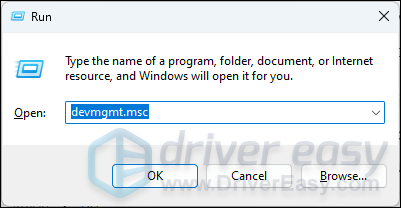
- விரிவாக்க இருமுறை கிளிக் செய்யவும் காட்சி அடாப்டர்கள் வகை, பின்னர் உங்கள் காட்சி அட்டையை வலது கிளிக் செய்து தேர்ந்தெடுக்கவும் சாதனத்தை நிறுவல் நீக்கவும் .
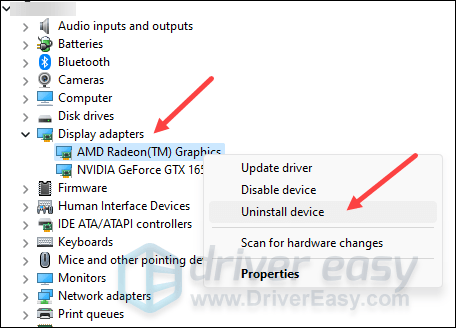
- அதற்கான பெட்டியை டிக் செய்யவும் இந்தச் சாதனத்திற்கான இயக்கியை அகற்ற முயற்சிக்கவும் மற்றும் கிளிக் செய்யவும் நிறுவல் நீக்கவும் .
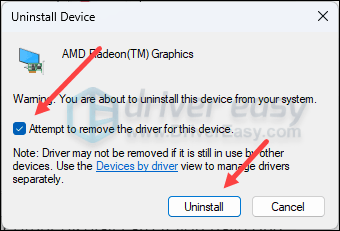
- உங்களிடம் ஒன்று இருந்தால், உங்கள் மற்ற டிஸ்ப்ளே கார்டுக்கான இயக்கியை அகற்ற, அதையே மீண்டும் செய்யவும்.
- பின்னர் உங்கள் கிராபிக்ஸ் கார்டு டிரைவரை பதிவிறக்கம் செய்து புதுப்பிக்கவும்.
உங்கள் கிராபிக்ஸ் இயக்கியை நீங்கள் முக்கியமாக 2 வழிகளில் புதுப்பிக்கலாம்: கைமுறையாக அல்லது தானாக.
விருப்பம் 1: உங்கள் கிராபிக்ஸ் டிரைவரை கைமுறையாகப் புதுப்பிக்கவும்
நீங்கள் தொழில்நுட்ப ஆர்வலராக இருந்தால், உங்கள் GPU இயக்கியை கைமுறையாகப் புதுப்பிக்க சிறிது நேரம் செலவிடலாம்.
அவ்வாறு செய்ய, முதலில் உங்கள் GPU உற்பத்தியாளரின் இணையதளத்தைப் பார்வையிடவும்:
பின்னர் உங்கள் GPU மாதிரியைத் தேடுங்கள். உங்கள் இயக்க முறைமையுடன் இணக்கமான சமீபத்திய இயக்கி நிறுவியை மட்டுமே நீங்கள் பதிவிறக்க வேண்டும் என்பதை நினைவில் கொள்ளவும். பதிவிறக்கம் செய்தவுடன், நிறுவியைத் திறந்து புதுப்பிக்க திரையில் உள்ள வழிமுறைகளைப் பின்பற்றவும்.
விருப்பம் 2: உங்கள் கிராபிக்ஸ் டிரைவரை தானாகவே புதுப்பிக்கவும் (பரிந்துரைக்கப்படுகிறது)
டிரைவரை கைமுறையாக புதுப்பிக்க உங்களுக்கு நேரமோ, பொறுமையோ அல்லது திறமையோ இல்லையென்றால், நீங்கள் அதை தானாகவே செய்யலாம் டிரைவர் ஈஸி . டிரைவர் ஈஸி தானாகவே உங்கள் கணினியை அடையாளம் கண்டு அதற்கான சரியான இயக்கிகளைக் கண்டறியும். உங்கள் கணினி இயங்கும் சிஸ்டம் என்ன என்பதை நீங்கள் சரியாகத் தெரிந்து கொள்ள வேண்டிய அவசியமில்லை, நீங்கள் பதிவிறக்கும் தவறான இயக்கியால் நீங்கள் சிரமப்பட வேண்டியதில்லை, மேலும் நிறுவும் போது தவறு செய்வது பற்றி நீங்கள் கவலைப்படத் தேவையில்லை. டிரைவர் ஈஸி அனைத்தையும் கையாளுகிறது.
உங்கள் இயக்கிகளை தானாக புதுப்பிக்கலாம் இலவசம் அல்லது தி ப்ரோ பதிப்பு டிரைவர் ஈஸி. ஆனால் ப்ரோ பதிப்பில் இது 2 படிகளை மட்டுமே எடுக்கும் (மேலும் உங்களுக்கு முழு ஆதரவும் 30 நாள் பணம் திரும்ப உத்தரவாதமும் கிடைக்கும்):
- பதிவிறக்க Tamil மற்றும் இயக்கி எளிதாக நிறுவவும்.
- இயக்கி எளிதாக இயக்கவும் மற்றும் கிளிக் செய்யவும் இப்போது ஸ்கேன் செய்யவும் பொத்தானை. டிரைவர் ஈஸி உங்கள் கணினியை ஸ்கேன் செய்து, ஏதேனும் சிக்கல் உள்ள இயக்கிகளைக் கண்டறியும்.
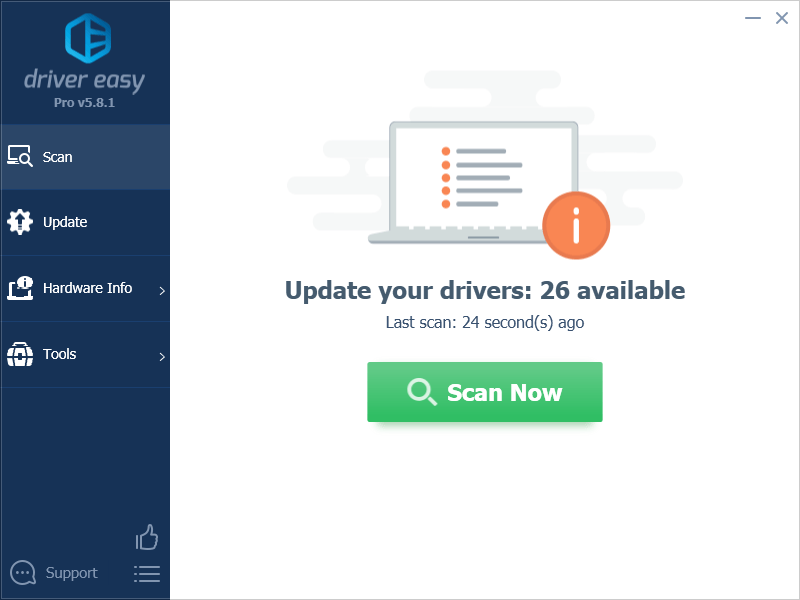
- கிளிக் செய்யவும் அனைத்தையும் புதுப்பிக்கவும் சரியான பதிப்பை தானாக பதிவிறக்கி நிறுவ அனைத்து உங்கள் கணினியில் விடுபட்ட அல்லது காலாவதியான இயக்கிகள். (இதற்குத் தேவை ப்ரோ பதிப்பு - அனைத்தையும் புதுப்பி என்பதைக் கிளிக் செய்யும் போது மேம்படுத்தும்படி கேட்கப்படுவீர்கள்.)
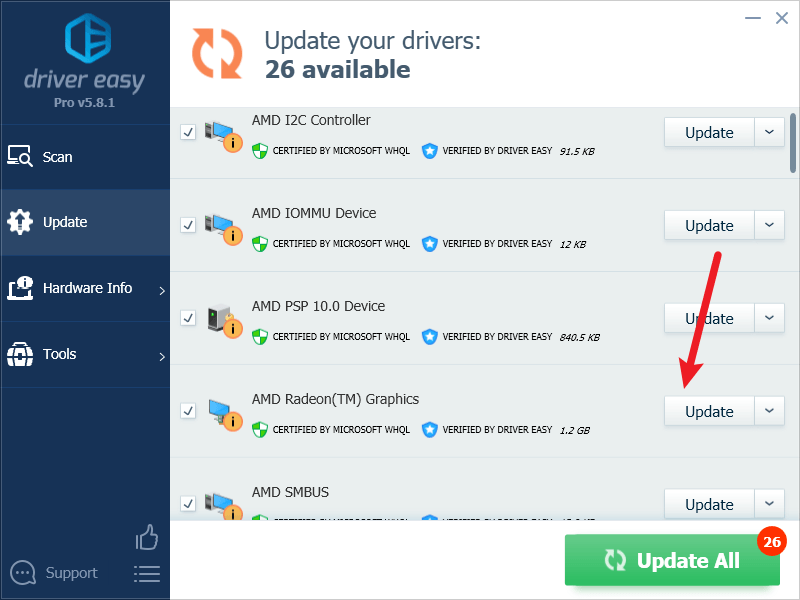
குறிப்பு : நீங்கள் விரும்பினால் இலவசமாகச் செய்யலாம், ஆனால் இது ஓரளவு கையேடு. - மாற்றங்கள் நடைமுறைக்கு வர உங்கள் கணினியை மறுதொடக்கம் செய்யவும்.
சமீபத்திய சரியான கிராபிக்ஸ் கார்டு இயக்கி உதவுகிறதா என்பதைப் பார்க்க, ஆர்மர்டு கோர் VI: ஃபயர்ஸ் ஆஃப் ரூபிகானை மீண்டும் தொடங்க முயற்சிக்கவும். இந்த திருத்தம் உங்களுக்கு வேலை செய்யவில்லை என்றால், கீழே உள்ள அடுத்த திருத்தத்தை முயற்சிக்கவும்.
3. விண்டோஸ் ஃபயர்வால் அமைப்புகளைச் சரிபார்க்கவும்
சில ஃபயர்வால் அமைப்புகள் உங்கள் கணினிக்கும் நீராவியின் சேவையகங்களுக்கும் இடையிலான இணைப்பில் குறுக்கிடலாம், இதனால் நீராவியில் சில கேம்கள் தொடங்குவதில் சிக்கல். இது உங்கள் வழக்குதானா என்பதைப் பார்க்க, சோதனை நோக்கங்களுக்காக உங்கள் ஃபயர்வாலை தற்காலிகமாக முடக்கலாம். அவ்வாறு செய்ய:
- உங்கள் விசைப்பலகையில், அழுத்தவும் விண்டோஸ் லோகோ விசை மற்றும் ஆர் அதே நேரத்தில். பின்னர் நகலெடுத்து ஒட்டவும் கட்டுப்படுத்த firewall.cpl மற்றும் கிளிக் செய்யவும் சரி .
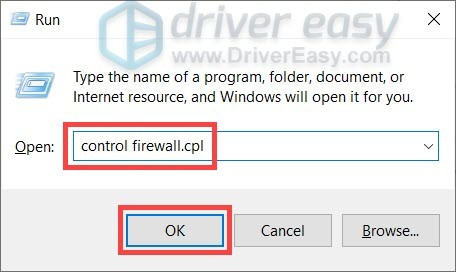
- இடது மெனுவிலிருந்து, தேர்ந்தெடுக்கவும் விண்டோஸ் டிஃபென்டர் ஃபயர்வாலை ஆன் அல்லது ஆஃப் செய்யவும் .

- தேர்ந்தெடு விண்டோஸ் டிஃபென்டர் ஃபயர்வாலை முடக்கு (பரிந்துரைக்கப்படவில்லை) டொமைன் நெட்வொர்க், தனியார் நெட்வொர்க் மற்றும் பொது நெட்வொர்க்கிற்கு. பின்னர் கிளிக் செய்யவும் சரி .
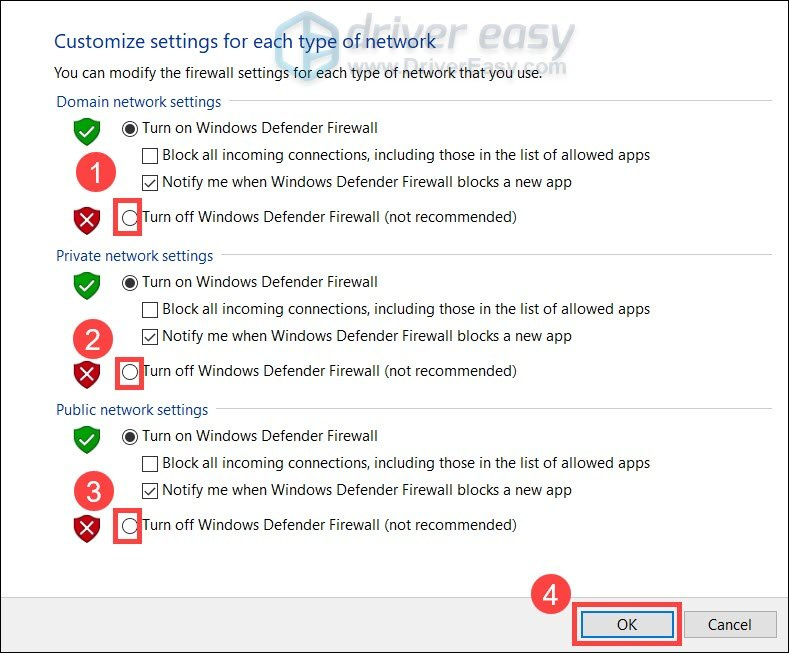
- நீராவியை மீண்டும் இயக்கி, ஆர்மர்டு கோர் VI: ஃபயர்ஸ் ஆஃப் ரூபிகானைத் தொடங்க முடியுமா என்று பார்க்கவும்.
ஃபயர்வாலை தற்காலிகமாக முடக்கிய பிறகு ஆர்மர்டு கோர் VI: ஃபயர்ஸ் ஆஃப் ரூபிகானை நீங்கள் தொடங்கினால், அதை மீண்டும் இயக்கவும் மீண்டும், தயவுசெய்து செல்லவும் சரி #3.1 நீராவியை ஃபயர்வால் விதிவிலக்காக எவ்வாறு சேர்ப்பது என்பதைப் பார்க்க, நீங்கள் விளையாட்டை இயக்கலாம்.
உங்கள் Armored Core VI: Fires of Rubicon இன்னும் தொடங்க மறுத்தால், தயவுசெய்து செல்லவும் சரி #4 உங்கள் மற்ற நெட்வொர்க் அமைப்புகளை எப்படி மாற்றுவது என்பதைப் பார்க்க.
3.1 உங்கள் ஃபயர்வால் விதிவிலக்குடன் நீராவியைச் சேர்க்கவும்
தற்போதைக்கு உங்கள் Windows ஃபயர்வாலை முடக்கும்போது Armored Core VI: Fires of Rubicon தொடங்கினால், உங்கள் ஃபயர்வால் உங்கள் கணினியை Steam இன் சர்வருடன் பேசுவதைத் தடுக்கும், எனவே நீங்கள் Steamஐ விதிவிலக்காகச் சேர்க்க வேண்டும். அவ்வாறு செய்ய:
- உங்கள் விசைப்பலகையில், அழுத்தவும் விண்டோஸ் லோகோ + ஆர் விசைகள் ஒரே நேரத்தில் ரன் பாக்ஸைத் திறக்கவும்.
- வகை கட்டுப்படுத்த firewall.cpl மற்றும் Enter ஐ அழுத்தவும்.
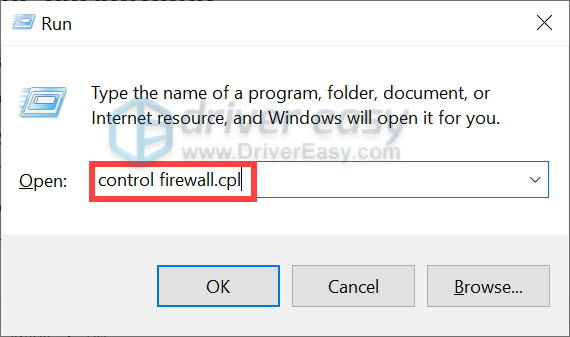
- இடது வழிசெலுத்தல் பலகத்தில் இருந்து, கிளிக் செய்யவும் Windows Defender Firewall மூலம் பயன்பாடு அல்லது அம்சத்தை அனுமதிக்கவும் .
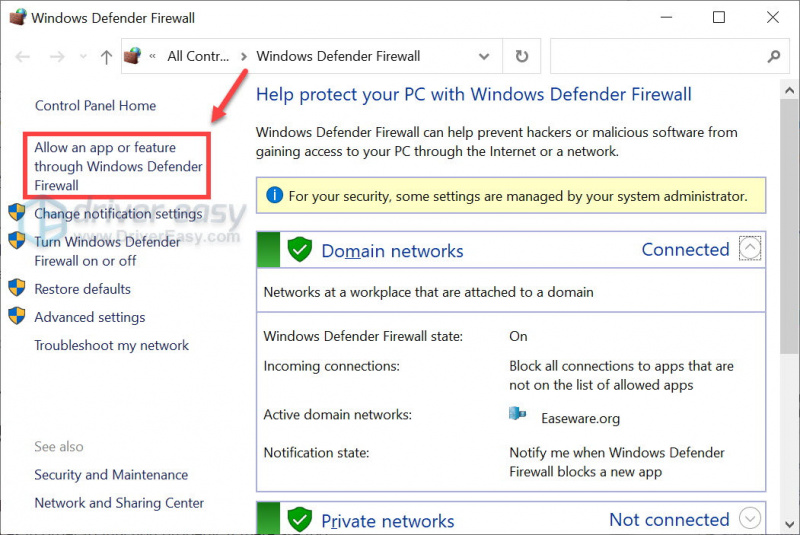
- கீழே ஸ்க்ரோல் செய்து பார்க்கவும் நீராவி பட்டியலில் உள்ளது. அது இல்லையென்றால், அதை விதிவிலக்கு பட்டியலில் சேர்க்க தொடரவும்.
- கிளிக் செய்யவும் அமைப்புகளை மாற்ற பொத்தானை.
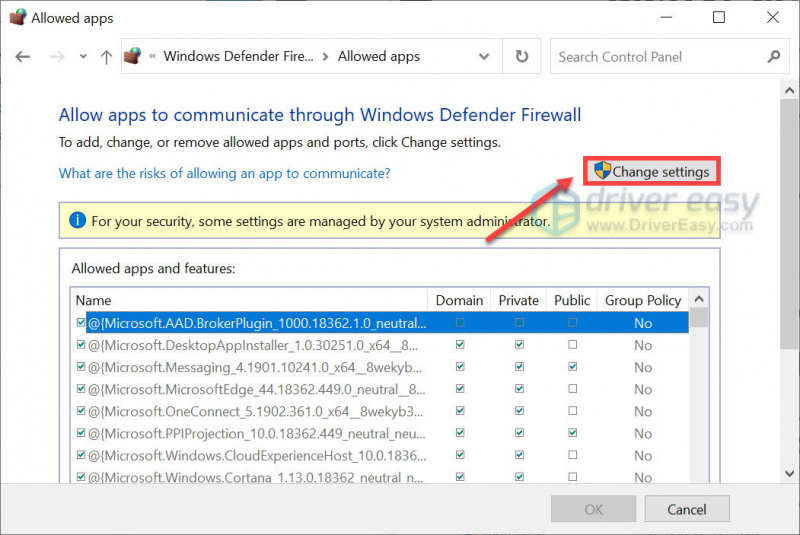
- கிளிக் செய்யவும் மற்றொரு பயன்பாட்டை அனுமதி... .
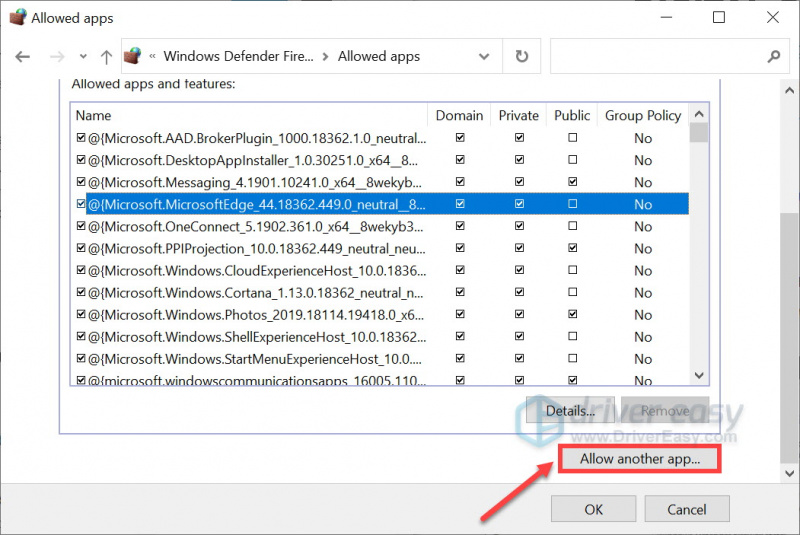
- கிளிக் செய்யவும் உலாவுக… நீராவிக்கான நிறுவல் கோப்புறைக்குச் செல்லவும்.
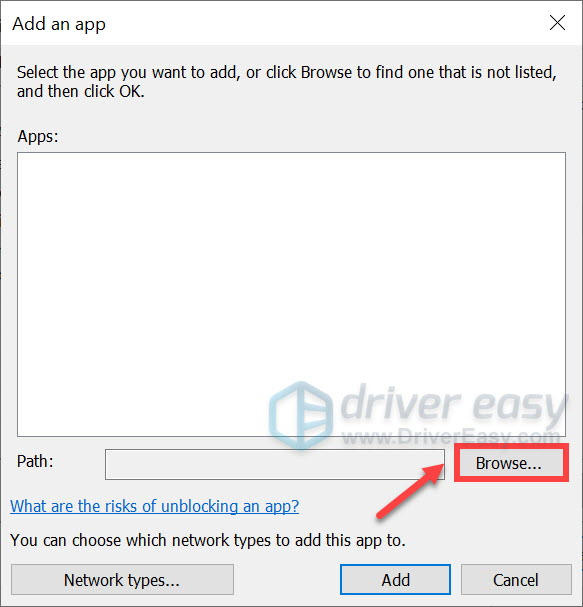
உங்கள் நீராவிக்கான நிறுவல் கோப்புறை என்னவென்று உங்களுக்குத் தெரியாவிட்டால், அதன் குறுக்குவழியில் வலது கிளிக் செய்து தேர்ந்தெடுக்கவும் கோப்பு இருப்பிடத்தைத் திறக்கவும் .
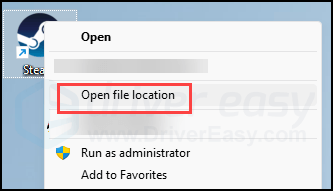
- கண்டுபிடி steam.exe மற்றும் அதை கிளிக் செய்யவும். பின்னர் கிளிக் செய்யவும் திற .
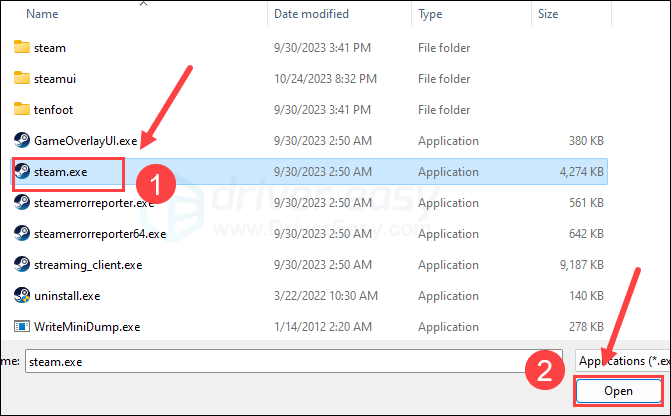
- அது இருக்கும் போது, கிளிக் செய்யவும் கூட்டு .
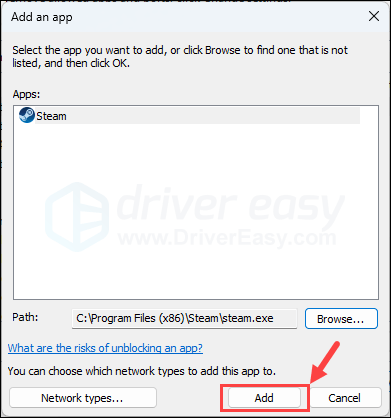
- இப்போது நீராவி பட்டியலில் சேர்க்கப்பட்டுள்ளதா என்பதை உறுதிசெய்து டிக் செய்யவும் களம் , தனியார் , மற்றும் பொது . நீங்கள் முடித்ததும், கிளிக் செய்யவும் சரி .
இப்போது நீராவியைத் திறந்து ஆர்மர்டு கோர் VI: ஃபயர்ஸ் ஆஃப் ரூபிகானை மீண்டும் தொடங்க முயற்சிக்கவும். கேம் இன்னும் தொடங்க மறுத்தால், கீழே உள்ள அடுத்த திருத்தத்தை முயற்சிக்கவும்.
4. உங்கள் DNS சர்வரை மாற்றவும்
உங்கள் ISP (இன்டர்நெட் சேவை வழங்குநர்) வழங்கும் இயல்புநிலை DNS சேவையகங்கள் நாளின் ஒரு கட்டத்தில் ஏற்ற இறக்கமாக இருக்கலாம் அல்லது அவை கேம் சர்வர்களில் இருந்து வெகு தொலைவில் இருக்கலாம், இதனால் Armored Core VI: Fires of Rubicon's launching problem. விளையாட்டின் துவக்க சிக்கலுக்கு உங்கள் DNS சேவையகம் குற்றவாளி அல்ல என்பதை உறுதிசெய்ய, நீங்கள் முதலில் உங்கள் DNS தற்காலிக சேமிப்பை ஃப்ளஷ் செய்து பின்னர் பொது DNS சேவையகத்திற்கு மாறலாம்.
அவ்வாறு செய்ய:
4.1 உங்கள் DNS ஐ ஃப்ளஷ் செய்யவும்
உங்கள் DNS ஐப் பறிப்பதன் மூலம், உங்கள் DNS கேச் அழிக்கப்படும். எனவே உங்கள் கணினிக்கு இணையத்தை அணுக வேண்டியிருக்கும் போது, அது மீண்டும் DNS சேவையகத்திலிருந்து முகவரியைப் பெற வேண்டும் (மேலும் DNS சேவையக முகவரியை பின்னர் மாற்றுவோம்). இது ஆர்மர்டு கோர் VI: டிஎன்எஸ் கேச் டேட்டா தவறானதாகவோ அல்லது சிதைந்ததாகவோ இருந்தால் ரூபிகானின் ஃபயர்ஸ் தொடங்காத சிக்கலை தீர்க்கலாம். நீங்கள் DNS ஐ எவ்வாறு பறிக்கலாம் என்பது இங்கே:
- அழுத்தவும் விண்டோஸ் லோகோ விசை மற்றும் ஆர் உங்கள் விசைப்பலகையில்.
- வகை cmd , பின்னர் அழுத்தவும் ஷிப்ட் மற்றும் உள்ளிடவும் அதே நேரத்தில் கட்டளை வரியில் நிர்வாகியாக இயக்கவும். அனுமதி கேட்கப்பட்டால், கிளிக் செய்யவும் ஆம் .
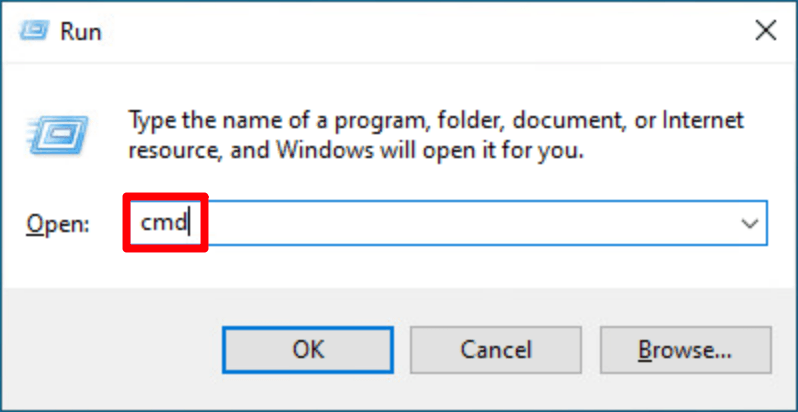
- நகலெடுக்கவும் ipconfig /flushdns , மற்றும் பாப்-அப் சாளரத்தில் ஒட்டவும். பிறகு அழுத்தவும் உள்ளிடவும் .
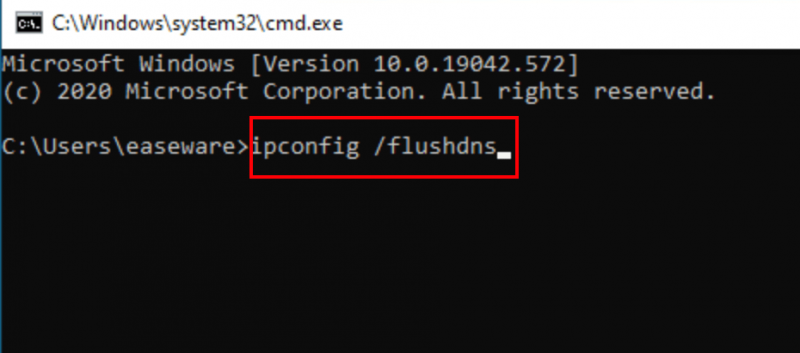
- உங்கள் DNS தற்காலிக சேமிப்பு வெற்றிகரமாக அழிக்கப்பட்டது.
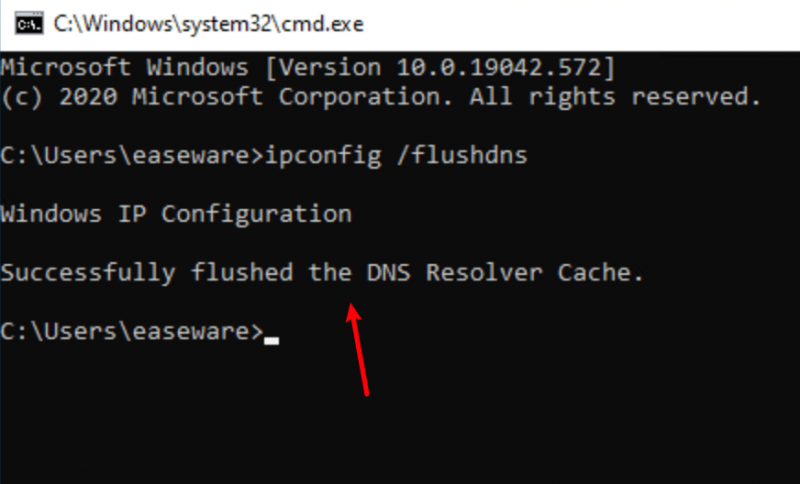
4.2 பொது DNS சேவையகத்திற்கு மாறவும்
பின்னர் பொது DNS சேவையகத்திற்கு மாறவும் (கீழே உள்ள எடுத்துக்காட்டில் உள்ள Google DNS சர்வர் போன்றது, ஏனெனில் இது வேகமாகவும் பாதுகாப்பாகவும் உள்ளது):
- உங்கள் பணிப்பட்டியில், வலது கிளிக் செய்யவும் பிணைய ஐகான் , பின்னர் கிளிக் செய்யவும் நெட்வொர்க் மற்றும் இணைய அமைப்புகளைத் திறக்கவும் .
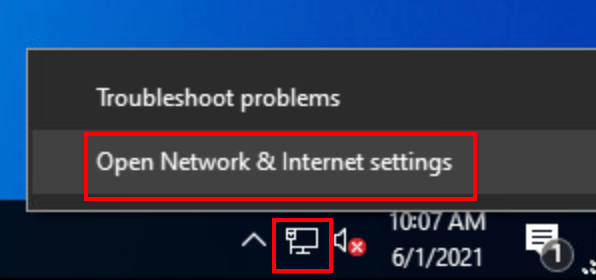
- கிளிக் செய்யவும் அடாப்டர் விருப்பங்களை மாற்றவும் .
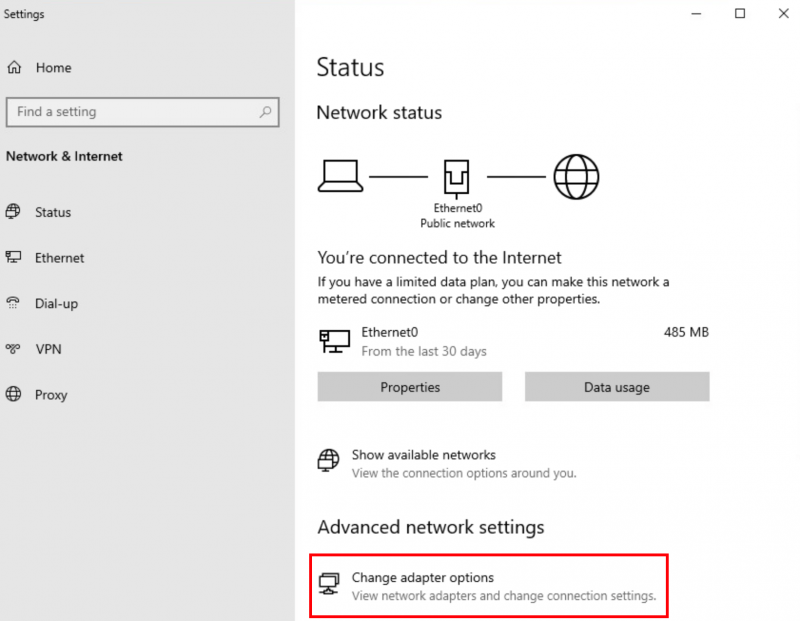
- வலது கிளிக் நீங்கள் பயன்படுத்தும் நெட்வொர்க் , பின்னர் கிளிக் செய்யவும் பண்புகள் .
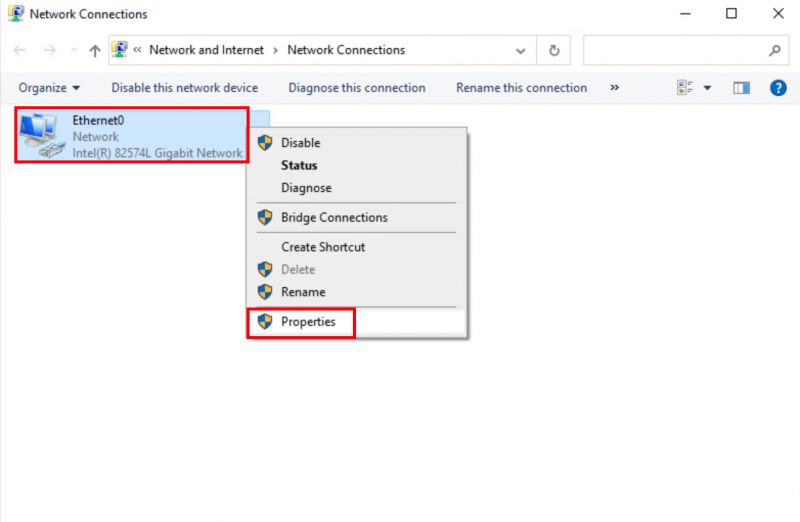
- தேர்ந்தெடு இணைய நெறிமுறை பதிப்பு 4 (TCP/IPv4) , பின்னர் கிளிக் செய்யவும் பண்புகள் .
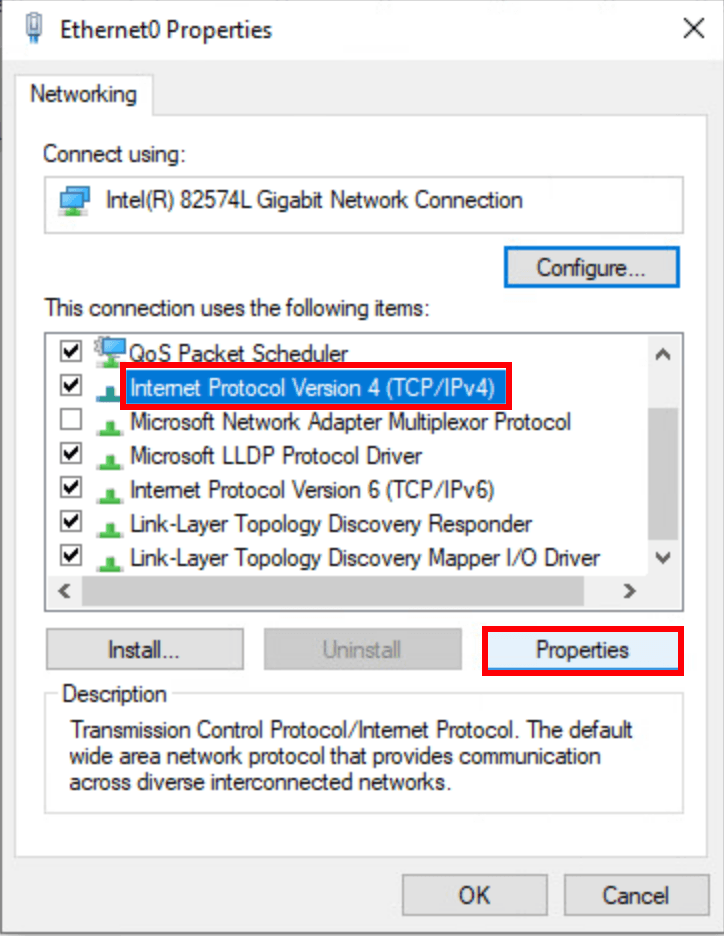
- தேர்ந்தெடு பின்வரும் DNS சேவையக முகவரிகளைப் பயன்படுத்தவும் , கீழே உள்ளவாறு Google DNS சேவையக முகவரிகளை நிரப்பவும், பின்னர் கிளிக் செய்யவும் சரி .
விருப்பமான DNS சர்வர்: 8.8.8.8
மாற்று DNS சர்வர்: 8.8.4.4
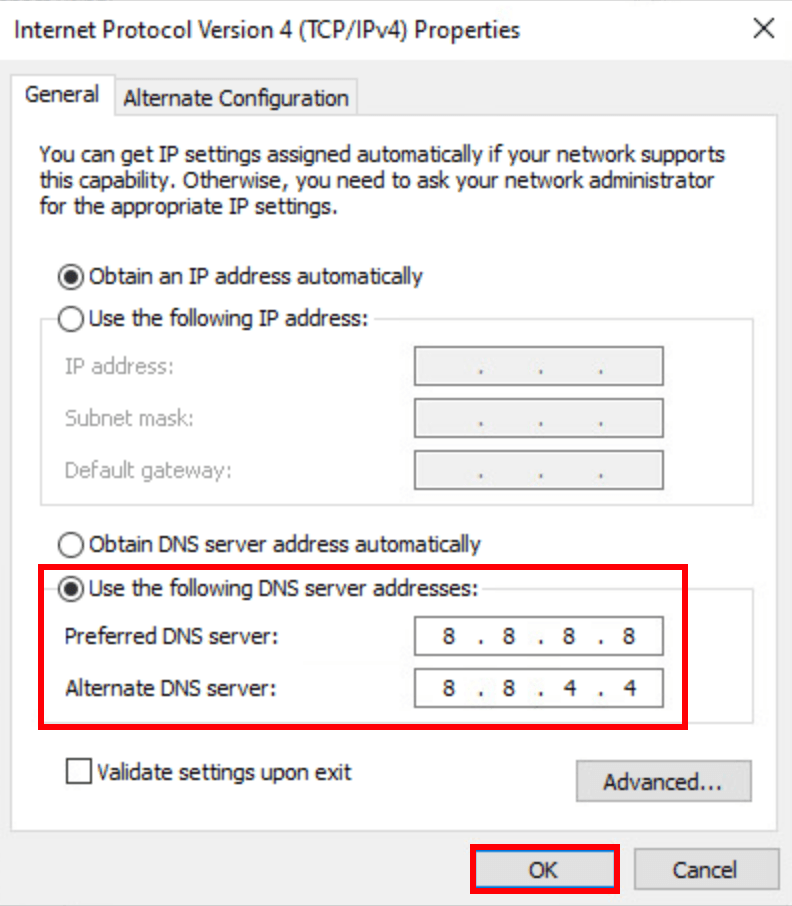
- பின்னர் நீராவியை இயக்கி, சிக்கல் சரி செய்யப்பட்டுள்ளதா என்பதைப் பார்க்க, ஆர்மர்டு கோர் VI: ஃபயர்ஸ் ஆஃப் ரூபிகானை மீண்டும் தொடங்க முயற்சிக்கவும். பிரச்சனை இன்னும் இருந்தால், தயவுசெய்து தொடரவும்.
5. முரண்பட்ட மென்பொருளை முடக்கு
பின்னணியில் இயங்கும் சில நிரல்களைப் பற்றி நீராவி மிகவும் உணர்திறன் கொண்டதாக இருக்கும், குறிப்பாக நெட்வொர்க் வளங்களை ஆக்கிரமித்துள்ளவை. நீங்கள் கூடுதல் கவனம் செலுத்த வேண்டிய நிரல்களின் பட்டியல் இங்கே:
- NZXT CAM
- MSI ஆஃப்டர்பர்னர்
- ரேசர் கார்டெக்ஸ்
- வைரஸ் எதிர்ப்பு அல்லது ஸ்பைவேர் எதிர்ப்பு மென்பொருள் (சில குறிப்பிட்டுள்ள நார்டன் செக்யூரிட்டி ஆர்மர்ட் கோர் VI: ஃபயர்ஸ் ஆஃப் ரூபிகான் தொடங்குவதை நிறுத்தியது)
- VPN, ப்ராக்ஸி அல்லது பிற ஃபயர்வால் மற்றும் பாதுகாப்பு மென்பொருள் (சில குறிப்பிடப்பட்ட NordVPN)
- P2P அல்லது கோப்பு பகிர்வு மென்பொருள்
- ஐபி வடிகட்டுதல் அல்லது தடுக்கும் மென்பொருள்
- மேலாளர் நிரல்களைப் பதிவிறக்கவும்
உங்களிடம் மேலே குறிப்பிடப்பட்ட சந்தேகத்திற்கிடமான மென்பொருள் நிரல்கள் எதுவும் நிறுவப்படவில்லை, ஆனால் உங்கள் Claunch Armored Core VI: Fires of Rubicon இன்னும் தொடங்க மறுத்தால், நீங்கள் செய்ய வேண்டியிருக்கும் விண்டோஸில் ஒரு சுத்தமான துவக்கத்தை செய்யவும் பிரச்சனை இன்னும் இருக்கிறதா என்று பார்க்க.
Armored Core VI ஐ அறிமுகப்படுத்தினால்: நீங்கள் ஒரு சுத்தமான பூட் செய்யும் போது ரூபிகானின் நெருப்பு நன்றாகத் தொடங்கும், ஒன்று அல்லது அதற்கு மேற்பட்ட மூன்றாம் தரப்பு சேவைகள் அல்லது நிரல்கள் விளையாட்டில் குறுக்கிடுகின்றன, எனவே நீங்கள் கண்டுபிடிக்கும் வரை 3ம் தரப்பு மென்பொருளை ஒவ்வொன்றாக முடக்க வேண்டும். குற்றவாளி, அதை அகற்றவும் அல்லது அது உதவுகிறதா என்பதைப் பார்க்க புதுப்பிக்கவும்.
6. மேலடுக்குகளை முடக்கு
சில பயனர்களின் கூற்றுப்படி, கேம் மேலடுக்குகளை முடக்குவது ஆர்மர்டு கோர் VI: ஃபயர்ஸ் ஆஃப் ரூபிகான் லான்ச் சிக்கலை சரிசெய்ய உதவுகிறது, எனவே நீங்கள் மேலடுக்குகளை முடக்க முயற்சி செய்யலாம். நீங்கள் அவ்வாறு செய்யலாம் நீராவி அல்லது ஜியிபோர்ஸ் அனுபவம் :
நீராவி மீது
- உங்கள் நீராவியைத் திறந்து அதற்குச் செல்லவும் நூலகம் தாவல்.
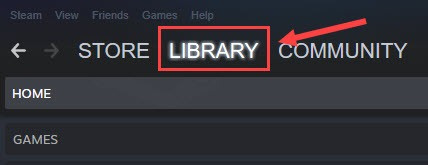
- வலது கிளிக் ஆர்மர்டு கோர் VI: ஃபயர்ஸ் ஆஃப் ரூபிகானைத் தொடங்கவும் விளையாட்டு பட்டியலில் இருந்து கிளிக் செய்யவும் பண்புகள் .
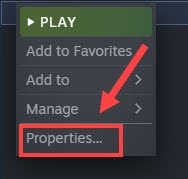
- தேர்வு நீக்கவும் விளையாட்டின் போது நீராவி மேலடுக்கை இயக்கவும் .
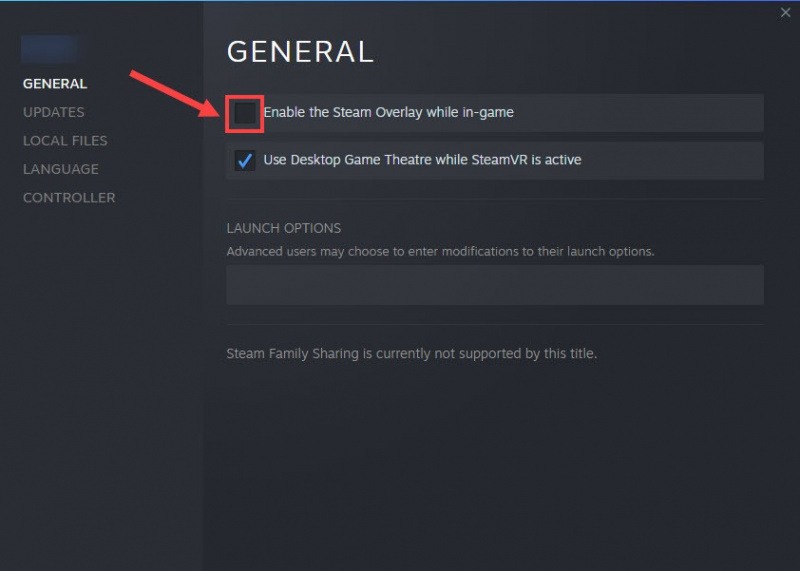
ஜியிபோர்ஸ் அனுபவத்தில்
- ஜியிபோர்ஸ் அனுபவத்தை இயக்கவும்.
- கிளிக் செய்யவும் கோக்வீல் ஐகான் மேல் வலது மூலையில்.
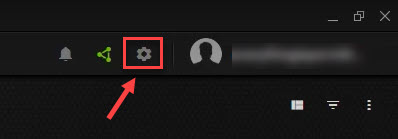
- ஆஃப் செய்ய உருட்டவும் விளையாட்டு மேலடுக்கு .
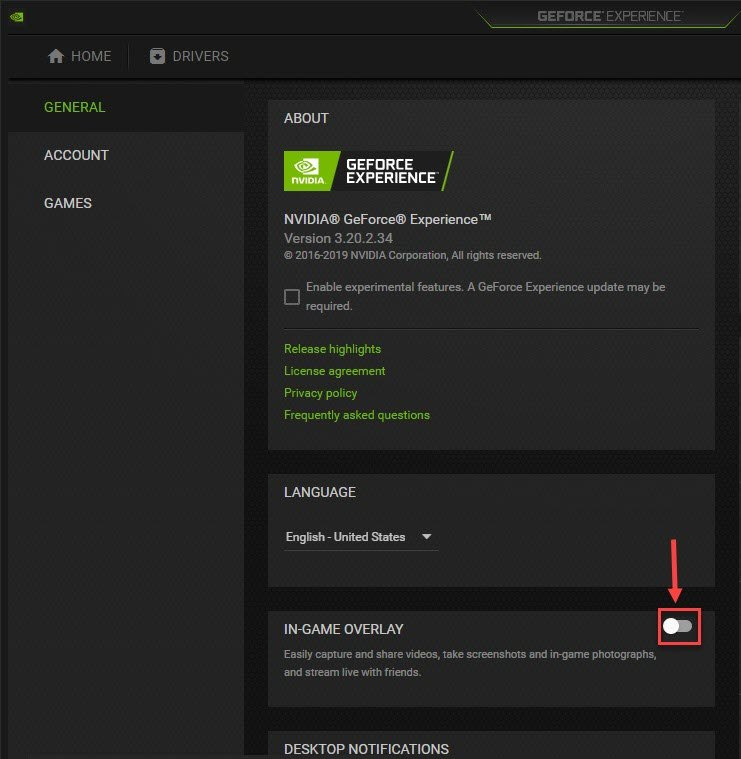
பயன்பாட்டில் உள்ள மேலடுக்குகளை முடக்கிய பிறகு, ஆர்மர்டு கோர் VI: ஃபயர்ஸ் ஆஃப் ரூபிகானைத் தொடங்க முயற்சிக்கவும். இல்லையென்றால், அடுத்த முறைக்குச் செல்லவும்.
7. சேதமடைந்த அல்லது சிதைந்த கணினி கோப்புகளை சரிசெய்தல்
Armored Core VI: Fires of Rubicon வெளியீட்டுச் சிக்கலைச் சரிசெய்ய மேலே உள்ளவை உதவவில்லை எனில், நீங்கள் சில சேதமடைந்த அல்லது சிதைந்த கணினி கோப்புகள் தயாராக காத்திருக்கலாம். ஏனென்றால், கணினியின் சரியான செயல்பாடு மற்றும் நிலைத்தன்மைக்கு விண்டோஸ் சிஸ்டம் கோப்புகளின் ஒருமைப்பாடு அவசியம், அதே சமயம் முக்கியமான சிஸ்டம் கோப்புகளில் உள்ள பிழைகள் கேமிங் செயல்திறனைப் பாதிக்கும் செயலிழப்புகள் அல்லது முடக்கம் போன்ற சிக்கல்களை ஏற்படுத்தலாம்.
முக்கிய விண்டோஸ் சிஸ்டம் கோப்புகளை சரிசெய்வதன் மூலம், இது மோதல்கள், காணாமல் போன DLL சிக்கல்கள், பதிவேட்டில் பிழைகள் மற்றும் Armored Core VI: Fires of Rubicon உடன் தொடங்கும் சிக்கலுக்கு பங்களிக்கும் பிற சிக்கல்களை தீர்க்கலாம். போன்ற கருவிகள் பாதுகாக்கவும் கணினி கோப்புகளை ஸ்கேன் செய்து சிதைந்தவற்றை மாற்றுவதன் மூலம் பழுதுபார்க்கும் செயல்முறையை தானியங்குபடுத்த முடியும்.
- பதிவிறக்க Tamil மற்றும் Fortect ஐ நிறுவவும்.
- Fortect ஐத் திறக்கவும். இது உங்கள் கணினியை இலவசமாக ஸ்கேன் செய்து உங்களுக்கு வழங்கும் உங்கள் கணினி நிலை பற்றிய விரிவான அறிக்கை .
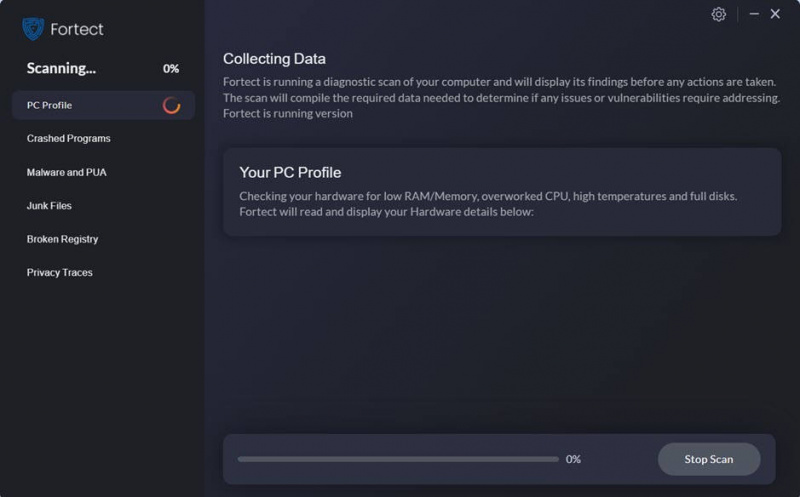
- முடிந்ததும், எல்லா சிக்கல்களையும் காட்டும் அறிக்கையைப் பார்ப்பீர்கள். அனைத்து சிக்கல்களையும் தானாக சரிசெய்ய, கிளிக் செய்யவும் பழுதுபார்க்கத் தொடங்குங்கள் (முழு பதிப்பை நீங்கள் வாங்க வேண்டும். இது ஒரு உடன் வருகிறது 60 நாள் பணம் திரும்ப உத்தரவாதம் Fortect உங்கள் சிக்கலை சரிசெய்யவில்லை என்றால் நீங்கள் எப்போது வேண்டுமானாலும் பணத்தைத் திரும்பப் பெறலாம்).
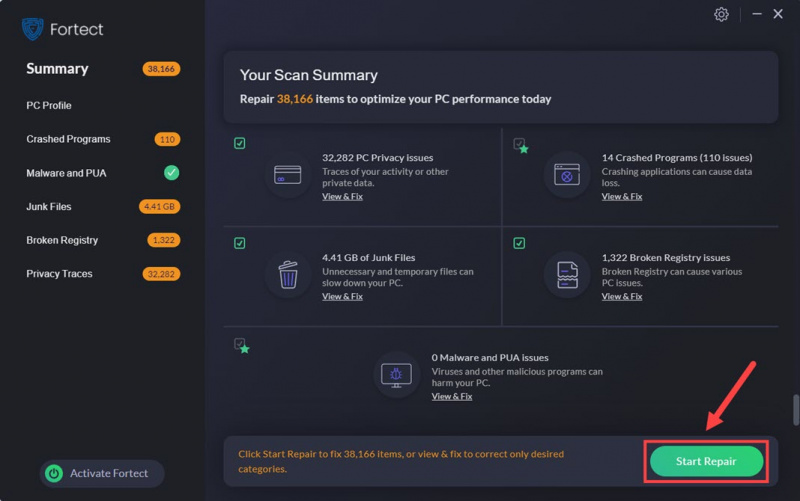
Fortect உங்களுக்குத் தேவையா என்பது இன்னும் உறுதியாக தெரியவில்லையா? இதை சரிபார் Fortec விமர்சனம் !
ஆர்மர்டு கோர் VI பற்றி நாம் வழங்க வேண்டியது மேலே உள்ளது: ரூபிகானின் தீகள் தொடங்குவதில் சிக்கல். அவற்றில் ஒன்று உங்களுக்கான துவக்க சிக்கலை சரிசெய்ய உதவும் என்று நம்புகிறேன். உங்களிடம் வேறு பரிந்துரைகள் இருந்தால், தயவுசெய்து கீழே ஒரு கருத்தை தெரிவிக்கவும்.


![[தீர்ந்தது] PC 2022 இல் நவீன வார்ஃபேர் தொடங்கப்படாது](https://letmeknow.ch/img/knowledge/84/modern-warfare-won-t-launch-pc-2022.jpg)



